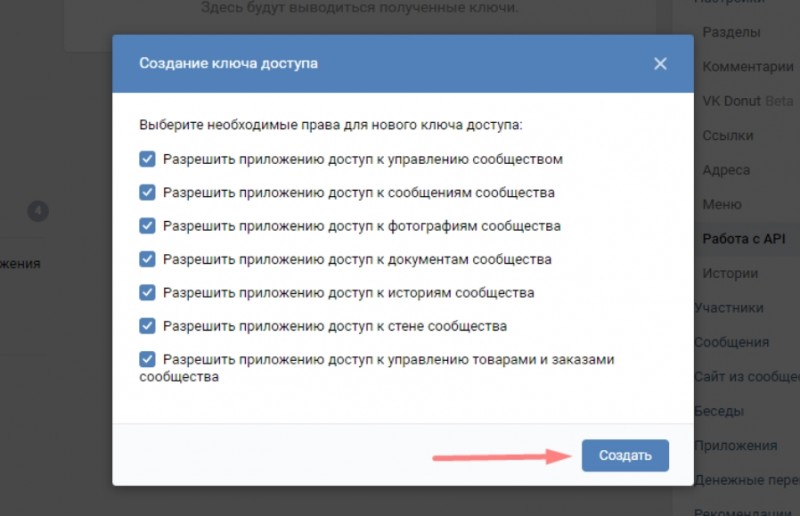Ssd что это такое и зачем он нужен
Содержание:
Правила выбора
Итак, вы решили, что пора отказаться от устаревшего жесткого диска и установить в компьютере твердотельный накопитель – разобрались, зачем он нужен и какие у него преимущества перед HDD. Однако здесь возникает другой вопрос: как выбрать SSD?
В магазинах представлены накопители с разными форм-факторами, контроллерами и ценами, так что трудно с ходу разобраться, что вам подойдет. Чтобы не чувствовать себя неуверенно в разговоре с консультантом, который наверняка захочет продать SSD подороже, старайтесь выбирать накопитель по приведенным ниже параметрам.
Объем
Как уже было отмечено, одним из главных недостатков SSD является цена, жестко привязанная к объему накопителя. Минимальная ёмкость на сегодняшний день – 60 Гб. Если учесть, что установленная Windows 7 требует 16-20 Гб в зависимости от разрядности, то становится ясно, что 60 Гб хватит разве что для инсталляции системы и десятка необходимых для работы программ.
Если вы хотите записывать на SSD игры и тяжелые графические приложения типа Corel или Photoshop, то рассматривайте накопители с объемом более 120 Гб.
Скорость
У любого накопителя (SSD здесь не исключение) есть два показателя скорости: запись и чтение. Чем выше эти значения, тем лучше, однако помните, что в характеристиках обычно указывается максимальная скорость. Реальное же значение можно узнать только на практике с помощью специальных программ. Если накопитель давно на рынке, то в интернете можно попробовать найти его тесты на скорость от пользователей.
Интерфейс и форм-фактор
Большинство современных SSD накопителей производится в форм-факторе 2,5 с поддержкой интерфейса SATA 3. Но могут быть и другие, более дорогие варианты:
- PCI-карта, устанавливаемая напрямую в слот материнской платы.
- Внешний SSD накопитель.
- Диск с интерфейсом mSATA для установки в ноутбуки и компактные компьютеры.
Что касается интерфейса: все новые SSD выпускаются с интерфейсом SATA 3, но если у вас на материнской плате установлен более старый контроллер (первого или второго поколения), то накопитель всё равно можно подключить. Однако есть одно ограничение: скорость передачи определяется наименьшим значением. То есть если вы подключите SATA 3 к SATA 2, то скорость будет определяться по пропускной способности SATA 2.
Кстати, с помощью специального адаптера можно установить SSD вместо DVD в ноутбуке. Многие пользователи вытаскивают неиспользуемый привод и ставят на его место твердотельный накопитель, на который затем инсталлируется операционная система. Стандартный жесткий диск ноутбука в то же время полностью очищается и затем используется как хранилище личных файлов.
Память и контроллер
Существует три вида памяти, отличающиеся между собой количеством бит информации в одной ячейке – SLC (1 бит), MLC (2 бита) и TLC (3 бита). Первый тип устарел и сейчас практически не используется, поэтому если увидите его в характеристиках, проходите мимо такого накопителя.
С контроллерами похожая ситуация: наиболее популярным среди производителей и распространенным среди пользователей является технология SandForce, увеличивающая быстродействие диска за счет сжатия данных перед записью.
Но у контроллеров SandForce есть один недостаток, который может кому-то показаться существенным: если накопитель до предела заполняет информацией, то после его очистки скорость записи не возвращается к первоначальному состоянию, то есть становится ниже. Однако эта проблема решается просто: не забивайте память до последнего байта, и скорость не упадет.

Есть и другие, более дорогие варианты: Intel, Indilinx, Marvell
Если бюджет позволяет, лучше обратить внимание на твердотельные накопители с контроллерами от этих компаний
Производитель
Последний параметр, требующий вашего внимания – это производитель. Конечно, на различных форумах можно найти много постов о том, что лучше выбрать Kingston или, допустим, Silicon Power, так как они специализируются именно на производстве накопителей разных видов.
Однако это не совсем верное утверждение: компаний, реально производящих флэш-память NAND намного меньше, чем брендов на рынке. Собственным производством (и отделом разработок) обладают:
- Intel.
- Samsung.
- SanDisk.
- Crucial.
Компания OCZ, например, до недавнего времени не имела никаких разработок и лишь недавно приобрела производителя контроллеров Indilinx
Поэтому лучше обращаться внимание на приведенные выше характеристики, а производителей держать в уме в последнюю очередь
Контроллеры SSD
Контроллер представляет собой микропроцессор, обрабатывающий все запросы к SSD, управляющий операциями чтения/записи во флеш-память, кэшированием и множеством внутренних служебных операций. Соответственно, чем он мощнее, тем быстрее работает SSD.
К основным характеристикам контроллера относится количество ядер (1-4) и каналов (2-8). Контроллер с большим количеством ядер обеспечит более высокую производительность при одновременной нагрузке на SSD от нескольких приложений. А контроллер с большим количеством каналов обеспечит более высокий уровень параллелизма при работе с большим объемом флеш-памяти (500-1000 Гб) и как следствие более высокую реальную скорость записи.
Существует множество производителей контроллеров для SSD дисков. К наиболее популярным относятся – Marvell, SandForce, Phison, JMicron, Silicon Motion, Indilinx (OCZ, Toshiba). Однако многие из них (SandForce, JMicron, Indilinx) уже практически не используются в современных SSD, так как их последние модели обновлялись достаточно давно, морально устарели и были вытеснены другими производителями.
Традиционно топовые контроллеры производил Marvell, но сейчас у них появились и довольно слабые бюджетные решения. Многие SSD начального и среднего класса построены на контроллерах от Silicon Motion. А у Phison есть как высокопроизводительные (S10), так и довольно слабые (S11) решения.
Компания Samsung использует свои собственные высокопроизводительные контроллеры (MJX, Phoenix). Также в последнее время появились SSD с новыми контроллерами от Realtek от слабых до весьма быстрых.
Так что сейчас сложно выделить какого-то производителя (кроме Samsung) и сказать, что его контроллер будет лучшим. Нужно учитывать конкретную модель контроллера и ее возможности. Кроме скорости чтения/записи от контроллера зависит еще и поддержка различных технологий, призванных улучшить работу SSD диска.
Информацию обо всех контроллерах, используемых в SSD, вы найдете в разделе «».
Какой объём SSD нужен
Главное, что нужно знать — со временем объём, занимаемый операционной системой, увеличивается. Рассчитывайте на 25-30 гигабайт. Плюс файл подкачки 4-16 гигабайт (можно отключить, но возможны проблемы с виртуальной памятью в некоторых программах). В 32 гигабайта «голая ось» вмещается с запасом, но мы будет рассматривать такие значения объёма:
от 60 ГБ — если компьютер используется лишь для сёрфинга в Сети. Из программ — только браузеры, Word/Excel и что-то по мелочи. Можно, конечно, взять и 32 ГБ, но цена будет почти та же, так что экономить 100-300 рублей не имеет смысла.
от 120 ГБ — для обычной работы. Можно установить несколько игр, вроде CS:GO. Для любителей играть во что-то одно такой объём тоже вполне сгодится — установить игру объёмом 50-70 гигабайт, поиграть, удалить, установить новую. Хватит места и для небольшой аудиотеки, и для скачивания сериалов.
от 240 ГБ — оптимальный геймерский вариант. Размер новинок постоянно увеличивается. Есть игры по 50-80 ГБ, а с дополнениями понадобится ещё больше.
от 480 ГБ — для создателей контента, либо пользователям «тяжёлых» в плане занимаемого места приложений.
Для чего нужны SSD накопители
Твердотельные накопители (SSD) пока не так хорошо известны, как традиционные жесткие диски (HDD). Но с каждым днем, все больше пользователей прибегают к использованию, этих более продвинутых устройств хранения данных, для своих компьютеров, ноутбуков и нетбуков.
SSD накопители становятся все более популярной альтернативой, для традиционных жестких дисков, в основном потому, что они не содержат движущихся частей и обеспечивают в несколько раз большую скорость передачи данных. Кроме того, они менее подвержены повреждениям, в следствии физических факторов, нежели обычных жесткие диски.
Небольшой размер это большое преимущество
Во-первых, твердотельные накопители (SSD), как правило изготавливаются в форм факторе 2,5 дюйма, исключением являются специальные серии накопителей для мобильных устройств, а так-же накопители выполненные в виде платы расширения PCI Express. Это означает, что твердотельные накопители могут работать не только в стандартных настольных компьютерах, но и в ноутбуках, ультрабуках и нетбуках.
Большинство владельцев компьютеров, пока только начинают присматриваться к SSD накопителям, как правило их волнуют вопросы срока службы новых устройств хранения данных и нюансы установки. С первым вопросом все не так однозначно, но производители прикладывают немало усилий, для увеличения количества циклов записи. И если накопитель установлен правильно, то он прослужит вам минимум 3 года, при грамотной эксплуатации.
SSD накопитель как замена HDD для системного раздела
Скорость передачи данных, делает твердотельные накопители, отличной заменой традиционным винчестерам, в качестве диска для системного раздела вашего ПК. Скорость работы компьютера (запуск системы, запуск и работа программ и т.д.), после установки SSD накопителя в качестве диска для системного раздела, возрастает в несколько раз. Это позволяет сделать апгрэйд компьютерам двух-трех летней давности, значительно повысив их производительность.
Построены на основе NAND Flash памяти
Дополнительные преимущества твердотельных накопителей не приходят без затрат. Ssd накопители построены с применение NAND Flash чипов памяти, что является более продвинутой технологией, но вместе с тем и более дорогой.
К счастью, стоимость этой флэш-памяти, стремительно начинает снижаться. А значит стоимость SSD накопителей, медленно но верно, приближается к стоимости обычных жестких дисков, делая новую технологию более доступной, для рядовых потребителей. Это хорошая новость для пользователей компьютеров: SSD становятся не только более эффективными, но и более долговечными и надежными, чем обычные жесткие диски. Более детальное сравнение SSD и HDD накопителей, можно посмотреть в данной статье.
Что такое ССД?
Если говорить простыми словами, то это компьютерное устройство памяти, которое состоит из микроконтроллера и микросхем. Расшифровывается эта аббревиатура как Solid State Drive (или Solid State Disc), что в переводе с английского означает «твердотельный диск».
Отметим, что это немеханическое устройство. В отличие от стандартных HDD-накопителей, в ССД-дисках отсутствуют подвижные механические части: шпиндель, считывающая головка. Поэтому при работе этого устройства внутри ничего не движется, не вращается с огромной скоростью, не шумит. Следовательно, тут ничего и не изнашивается. Все эти параметры исключительно важны, так как именно они отличают две технологии. Старые HDD-модели были слишком чувствительными к разного рода вибрациям, новые – нет.

Итак, жесткий ССД-диск хранит всю информацию не в секторах на твердых пластинах, а непосредственно в микросхемах памяти. Специальный контроллер позволяет записывать данные в ячейки и получать их оттуда, передавая на интерфейс ПК. По сути, SSD – это большая флешка с огромным объемом памяти, вот только ее производительность или пропускная способность намного выше не только производительности простой флешки, но устаревших накопителей HDD.
Что из себя представляет SSD?!
Если говорить простым и понятным для рядового пользователя языком, то типичный SSD диск является по сути флешкой большого объёма, использующей модули энергонезависимой памяти NAND и подключенной через высокоскоростной интерфейс SATA или PCE-Express.
Вот основные сравнительные характеристики твердотельного накопителя ССД и классического жесткого диска:
| Параметр | SSD (твердотельный накопитель) | HDD (обычный жесткий диск) |
| Энергопотребление / срок службы батареи ноутбука | Меньше энергопотребление — в среднем 2 — 3 Вт. За счёт этого батарея работает минимум на 30 минут дольше | Больше потребляемой мощности, в среднем 6 — 15 Вт, сильнее потребляет заряд батареи |
| Стоимость | Дорого, примерно 0,20 доллара за гигабайт (на основе покупки 1 Тбайт) | Только около $ 0,03 за гигабайт, очень дешево (покупка модели 4 ТБ) |
| Вместимость | Обычно не более 1 ТБ для ноутбуков; 4TB для настольных компьютеров | Обычно около 500 ГБ и 2 ТБ для ноутбуков; 10 ТБ для настольных компьютеров |
| Время загрузки операционной системы | Около 10-13 секунд среднее время загрузки | Среднее время загрузки составляет около 30-40 секунд |
| Шум | Нет движущихся частей и как таковых нет звука | Звуковые щелчки и поворот можно услышать |
| вибрация | Отсутствие вибрации, поскольку нет движущихся частей | Вращение пластин может иногда приводить к вибрации |
| Теплопроизводительность | Более низкая потребляемая мощность и отсутствие движущихся частей, поэтому ССД практически не греется | Жесткий греется ощутимо сильнее из-за движущихся частей и более высокой мощности |
| Интенсивность отказов | Среднее время между частотой отказов 2,0 миллиона часов | Среднее время между частотой отказов 1,5 миллиона часов |
| Скорость копирования файлов / записи | Обычно более 200 МБ / с и до 550 МБ / с для режущих дисков | Диапазон может быть от 50 до 120 МБ / с |
| Шифрование | Полное шифрование диска (FDE) Поддерживается на некоторых моделях | Полное шифрование диска (FDE) Поддерживается на некоторых моделях |
| Скорость открытия файла | До 30% быстрее, чем жесткий диск | Медленнее, чем SSD |
| Воздействие магнитного поля | SSD безопасен от любых эффектов магнетизма | Сильные магниты могут стереть данные |
Если вкратце подвести итог таблицы, то ССД лёгкий, быстрый, с небольшим потреблением, но в то же время дорогой и имеет пока ещё меньший объём за сходную цену.
Почему твердотельный
Такие накопители известны не первый год, однако большинство юзеров лишь недавно обратила на них свое внимание как на достойную альтернативу традиционным винчестерам. Так почему он называется твердотельный? Название происходит от английского слова Solid – «Твердое состояние»
По сути, это обычная микросхема, построенная на полупроводниках – такая зеленая плата с кучей дорожек, которую видел каждый, кто хоть раз разбирал корпус электроприбора.
Архитектура устройства напоминает, уже ставшие привычными, флешки. В SSD используется такой же тип энергосберегающих схем памяти, которые не теряют данные, даже при длительном отсутствии питания. Разница только в габаритах, емкости и скорости записи. Кроме того, флешка рассчитана на использование как подключаемое внешнее устройство, а ССД все таки в большинстве случаев внутренний девайс.
Внешне, твердотельные накопители напоминают винчестеры, однако отличаются габаритами – они меньше. Согласно стандартизации здесь немного другие форм-факторы: например, M2 или U2. Это не значит, что ССД невозможно установить в обычный системник: существуют специальные адаптеры для старых корпусов, а новые корпуса уже оснащены посадочными местами.
SSD в ноутбуке: что это значит
Он представляет собой съёмный накопитель, объём которого может превышать объём встроенного жёсткого диска. Для ноутбуков такие накопители будут удобнее стандартного жёсткого диска по ряду причин:
- Он прослужит дольше, так как переносит меньшие нагрузки. Также встроенный диск чувствителен к падениям, и если уронить ноутбук во время загрузки чего-либо, то повредить ЖД очень просто, хотя внешне это может быть незаметно. К тому же между падением и выходом диска из строя может пройти какое-то время, ввиду чего пользователь может не заметить проблемы вовремя и не успеть сохранить необходимые файлы. К тому же HDD может повредиться даже из-за резкого движения, а SSD в аналогичной ситуации останется целым.
- SSD требует меньше энергии. Это позволяет экономить заряд батареи, а также снижает время зарядки.
- Если пользователь часто путешествует, он может иметь несколько SSD-дисков, что позволит брать ему в каждую поездку отдельный или запасной. Иногда даже можно не носить ноутбук с собой для работы с личными файлами, если есть возможность воспользоваться чужим.
- SSD позволяет в любой момент закрыть крышку ноутбука и продолжить работу позже. Встроенные жёсткие диски в таком случае могут тормозить, особенно если свободного места мало. SSD же не требует перезагрузки и дополнительных операций по очищению оперативной памяти.
@Azbuki.by